Hello Friends Aaj ham is Post de dekhege, kaise ham WordPress par apni Site bana sakte hai or WordPress par Site banane ke liye hame kya kya chaiye or uski kya process hai.
Sabse Phele Thoda WordPress ke ware me jaan lete hai ki akhir ye hai kya. WordPress ek online Free Source Tool hai website banane ke liye jo php par hai. WordPress Website or Blogging ke liye sabse jada use kiya jata hai.
WordPress Par Site banane me kitna kharcha aata hai, wo detail me janne ke liye aap yahan read kar sakte hai.
To Chaliye dekhte hai WordPress par kaise apni Website banaye
![Wordpress Par Website Kaise Banaye Step By Step [Install WordPress]](http://hindimehelp.com/wp-content/uploads/2016/06/Wordpress-Par-Website-Kaise-Banaye-Step-By-Step-Install-Wordpress.jpg)
Page Contents
WordPress Par Website Kaise Banaye Step By Step Process
Important Tip: Ye Post thodi Lambi hai q ki isme WordPress Install karne me jitni bhi steps aati hai wo sab batai gai hai to aap thande dimag se in sari steps ko follow kare.. Aapki Website WordPress par aasani se ban jayegi.
WordPress Par Apni Website Banane ke liye kya kya chaiye
- Computer jisme Internet ho :)
- Computer chalana aata ho. :)
- Email ID (Email ID kaise Banaye)
- Domain (Domain kaise Register kare)
- Hosting (Hosting kaise le)
Ab agar jo upar di hui cheez aapke pass hai to ham aage bad sakte hai.. sabse jaruri baat agar aapne hosting nahi li hai to aap Hostgator se le yaha click karke.. q ki me uske upar puri process bataunga to aapko koi dikkat nahi aayegi.. agar aap or kahi se hosting lete to ho sakta hai unki process thodi alag ho.
Me aapko Suggest karunga ki aap Hostgator se le Hosting, Kaise or konsa Plan sahi rakhega uski jankari yaha hai
WordPress Par Website Banane ki Process
Is Process ko hamne 4 Parts me bata hai taki samajhne mein asani ho. Aapko jo part padna hai aap us point par click karke us Part par ja sakte hai.
- Domain ko Hosting se Add karna hai.
- Database or user bana kar connect karna hai.
- WordPress ki file ko download karke hosting ke file manager me upload karna hai.
- WordPress setup ko configuration karke Install karna hai.
Part 1: Domain ko Hosting se add kare
Friends agar aapne mere khane par Hosting Hostgator se or Domain Godaddy se liya hai to dekhiye kese add hoge. Agar aapne or kahi se bhi liya hai to same hi process rahegi par uske option thode alag tarike se open hoge.
Step 1: Godaddy me login karke apne domain par jaye jisko aap Hosting se connect karna chahte hai.
- Apne Domains ko open kare.. Yaha click karke direct godaddy me aapke domains par ja sakte hai.
- jis domain ko add karna hai us par click kare.

Step 2: Ab Domain me hame Nameserver change karna hai.. uske liye Nameservers par manage par click kare..
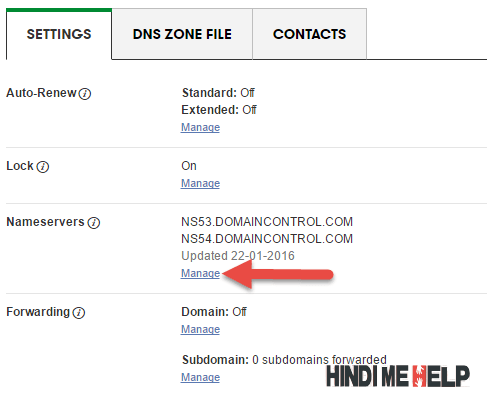
Step 3: ab ek popup open hoga.. Custom select karke Add NameServers par click kare.
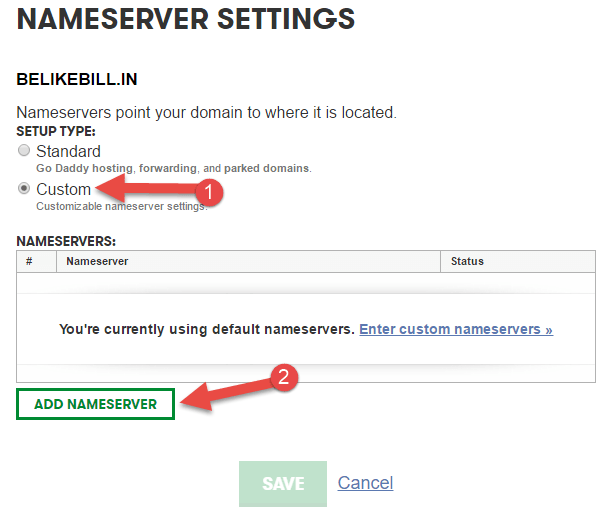
Step 4: ab aapko apne nameservers dalna hai..
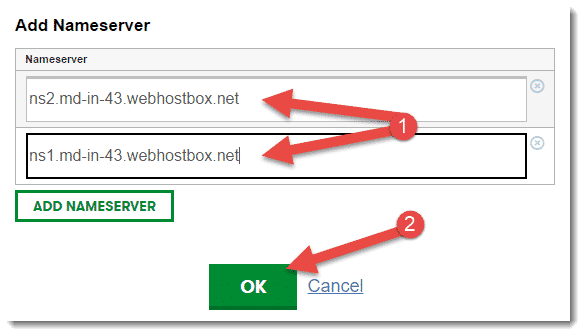
Note: aapko hosting kharidne ke baad ek email aaya hoga.. usme diya hota hai hamare name servers ka naam.
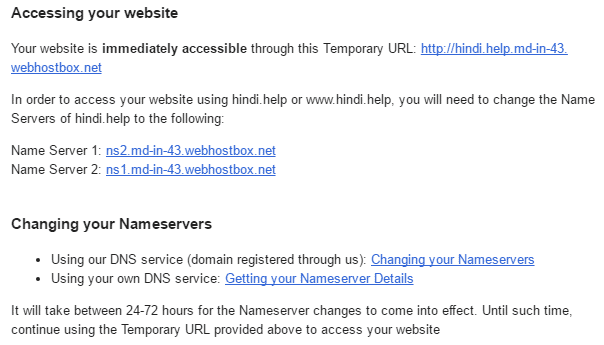
Aap Email me dekh sakte hai Name Server 1 or name server 2 ke naam se do link di hui hai.. wo hi hame godaddy ke name server me dalna hai.. Aapki nameserver link alag ho sakti hai.
Step 5: Ab hame hosting account me login karna hai, Hosting account ki login in detail bhi email me di hui hai.

EMail me hame link di hui hai or hamare Cpanel ka username or password bhi diya hai.. jiki madad se hame login karna hai.
- Jo link hai unko Browser me open kare
- jo Username or password diye hai unko daal kar login kare.

Step 6: Ab Cpanel me login karne ke baad hamare domain ko cpanel me add karna hai.. Wahi Domain jisme hamne hamare cpanel ka nameserver add kiya hai..
Note: Agar aap jis domain se wordpress site banana chahte hai, ussi domain se hosting li hai to aapko Add Domains se double se domain add karne ki jarurat nahi hai.
Hamare Cpanel me hame ek option milega Addon Domains us par click kare.

Step 7: Ab New Page Khulega
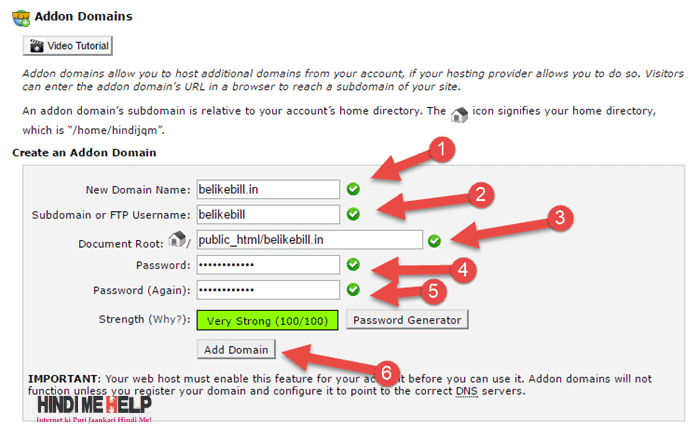
- New Domain Name me apna Domain name dale.
- FTP username me wo automatic aa jayega.. aap chahe to isko change bhi kar sakte hai.. ya fir wo hi rehne de.
- Document Root me Website ka folder ban jayega.. aap chate to isko bhi badal sakte hai.. par wo bhi same rhane de.
- Password Dale
- Double se Dale Password..

Note: agar strong Password banana hai to aap Password Generator par click karke bana sakte hai.. us password ko kahi computer me bhi save karke rakh le.
- Generate Password ki button par click karke password banaye.. bar bar click karke new password bana sakte hai..
- Password ko copy karke Computer me kisi text file me save karke rakh le..
- Password Save karne ke baad Tik karde
- Use Password ki button par click kare.
- Add Domain ki button par click kare
Domain add hone ke baad aesa message show hoga. go Back ki button par click karke wapas aa jaye.

Domain add hone ke baad kuch is tarah list me dikhega..

To ab hamara Pehla Part Complete huaa.. hamne apne domain ho hamari hosting me add kar liya hai.
Note: Agar aap Manually WordPress Install karna chahte hai to niche ki steps ko follow kare, ya fir aap Direct bhi WordPress Install kar sakte hai, uski jankari yaha hai.
Part 2: Database or user bana kar connect karna hai
Ab hame Cpanel me hi Database or user banana hai or fir unko connect karna hai.
Step 1: Cpanel me MySQL Databases ka option diya huaa hai uspar click kare

Step 2: Ab New Database me Database banane ke liye kuch bhi sabd daal de jese jis naam se database banana hai. (Isko Notepad me likh kar bhi rakh le aage jarurat padegi)

Step 3: Add a New User me user banaye

- Apna username dale database ke liye (Isko Notepad me likh kar bhi rakh le aage jarurat padegi)
- Password dale database ke liye (Password ko bhi likh kar rakhle)
- Double se password dale (majbut password ke liye password Generator ka use kare)
- Create a User ki button par click kare.
Step 4: Ab Database or user ko connect karna hai..

- Humne jo user banaya hai usko select kare
- database banaya hai usko select kare
- Add ki button ar click kare.
Step 5: ab next page khulega..
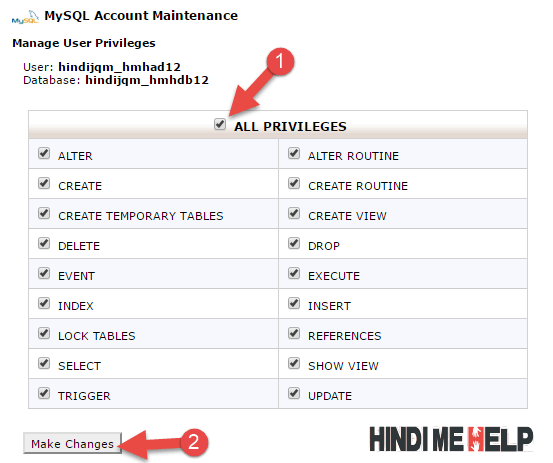
- All ko Tik karde.
- Make Changes ki button par click kare
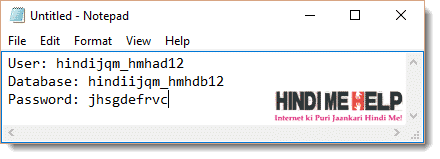
To Dosto ab humne hamari 2nd Part Bhi complete kar liya hai.. Hame Database or user bana kar unko connect kar diya hai.
Part 3: Wordpress ki file ko download karke hosting ke File Manager me Upload karna hai
Friends sabse phele to hame WordPress ka setup download karna hai.. fir usko hamare filemanager me upload karna hai.. chaliye dekh lete hai kese..
Step 1: WordPress.org par jaye or fir WordPress Download kar lijiye. WordPress ki file 7-8 mb ki hai to aapki net ki speed par depend karta hai kitna time lagega.

Step 2: Download Karne ke baad. Apne Hosting ki Cpanel me File manager par click kare

Step 3: Click karne ke baad ek pop up open hoga

- Document Root me apne domain ko select kare
- Go ki button par click kare
Step 4: ab File Manager open ho jayega.. Hamne jo WordPress ki file download ki hai ab usko upload karna hai. Upload ka jo option hai us par click kare.

Step 5: Ab jo New Page khulega usme wordpress ki file upload karni hai.
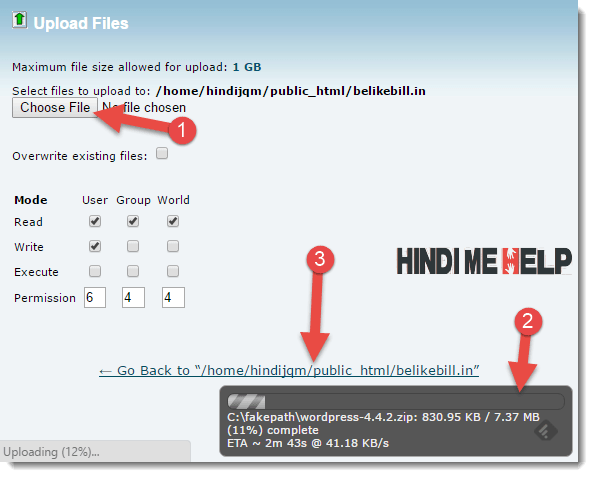
- Choose file par click karke computer me wordpress ki file ko select kare jo hamne abhi download ki hai.
- Fir aap dekhege ki file upload hone lagi.. Thoda time lagega aapki net ki speed kitni hai uske hisab se.
- Upload hone ke baad jo link hai us par click karke wapas file manager me aa jaye.
Step 6: Ab aap dekhege ki ek WordPress ki zip file upload ho chuki hai.. ab hame zip file ko extract karna hai.

- Sabse pehle zip file ko select karo us par click karke.. (Agar file nahi aa rahi hai upload hone ke baad bhi to reload ki button par click kare fir aa jayegi.)
- Extract par click kare.
Step 7: ab ek popup khulega.. Extract karne ke liye apne domain ka hi folder select kare. or Extract Files(s) ki button par click kare
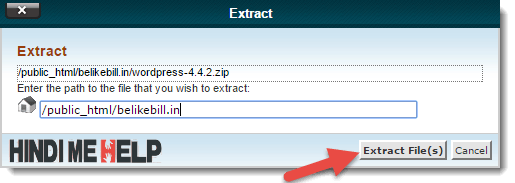
Step 8: Jese hi extract par click karege.. kuch process hoge or file extract ho jayegi..

Step 9: Ab aap dekhege ki ek WordPress ka folder bhi ban gaya hai Zip file ke sath sath. Folder ko open kare.

- Folder open karke sabhi file ko select kare
- Move File ki button par click kare.
Step 10: ab jese hi aap move file par click kare ek popup khulega.
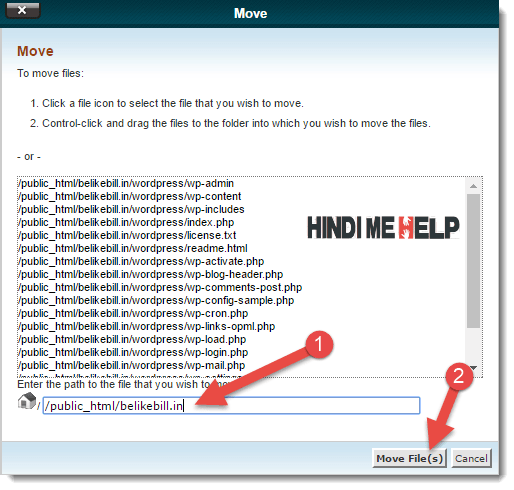
- File ki location me main domain hi select kare.. (jo wordpress likha huaa tha domain ke aage usko delete karde .. image me dekhe kaise sirf domain hai uske aage kuch nahi)
- Move File(s) ki button par click kare.
Is tarah hamne WordPress ki File Download karke file manager me upload ki fir usko extract karke hamare domain ke main folder me move bhi kar di.. to ab hamari 3rd Part bhi complete ho chuki hai.. ab bacha hai sabse last Part.
Part 4: WordPress ko Configuration karke Install karna hai
Ye sabse Last Part hai hamara.. to chaliye dekhte hai kese karna hai:
Step 1: Jo Hamara Domain hai usko Browser me open kare. Domain ko open karne par kuch is tarah ka message dikhega.. jisme kuch bate batai jayegi. ki hame Database name, username, uska password teyar rakhna hai. jo humne tumhare 2nd Part me Complete kar liya hai. to ab Let’s go ki button par click kare.

Step 2: Ab hame Language select karni hai.. Me English select kar raha hai.. aap dusri bhasha bhi chahe to select kar sakte hai. Par mere hisab se english jada sahi rhati hai q ki nahi to kuch sabd aese aa jate hai jo samajh nahi aate..

Step 3: Ab Next page open hoga.. isme hamne jo 2nd Part me jo database banaya tha username banaye tha or uska password jo hamne save karke rakhe hai unki jarurat padegi.

- Database Name Dale (Part 2 me hamne jo save kiya hai)
- Database ka username dale (Part 2 me hamne jo save kiya hai)
- Password dale jo hamne user banate same use kiya hai wo. (Part 2 me hamne jo save kiya hai)
- Table Prefix me agar aap ek se jada blog install karna chate hai to wp_ ke aage kuch bhi likh de jisse us naam se new table ban jayegi agar aap ek website se jada wordpress install karna chahte hai to.
- Submit ki button par click kare.
Step 4: Ab hame WordPress ko Run karna hai, uske liye Run the install ki button par click kare.
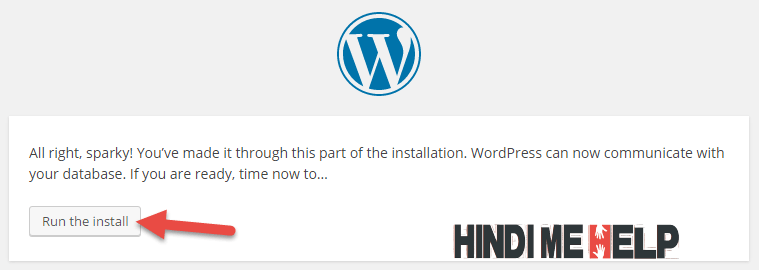
Step 5: Ab New Page khulega, Jisme hame apni site ki detail dalni hai.
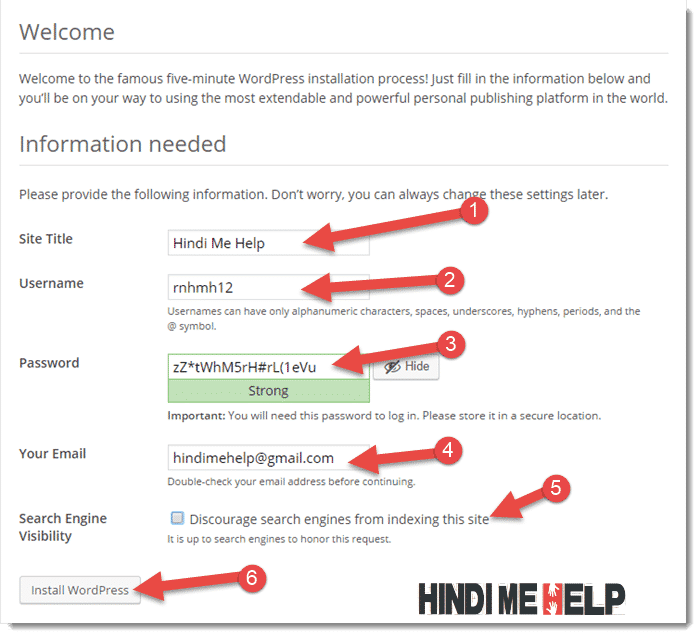
- Site ka Title(Naam) Dale
- username dale.. (username aesa dalna hai jo koi aasani se uska andaja na laga sake, q ki issi ki madad site me login karna hota hai)
- Password Dale.. (Is Password ka use bhi hame apni website me login karne ke liye karna hai.)
- Email Address dalna hai apna.. (ho sake to aap ka jo main email hai jisko aap har jagha use karte hai uska yaha nahi use karte hue ek alag email use kare or us email ko kisi ko na bataye, jisse hamari website ki security bad jayegi thodi.)
- Search Engine Visibility ko tik naa kare nahi to hamari site search me nahi aayegi.
- Install WordPress ki button par click kare.
Jese hi aap Install WordPress ki button par click karege.. WordPress aapke hosting server par install ho jayega.
To Dosto Mubarak ho aapki wordpress site ab ban chuki hai. :)
Abhi aapki website kuch is tarah dikhegi jisko hum baad me apne hisab se pura design kar sakte hai.
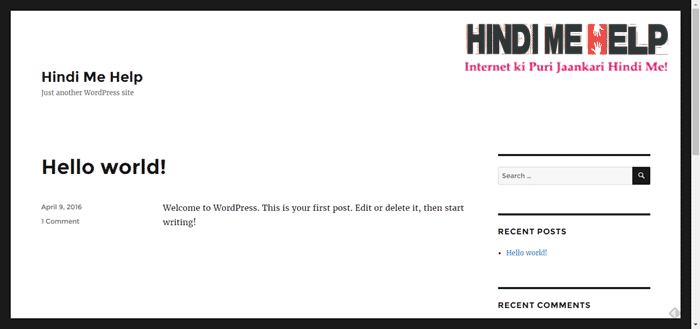
Apni WordPress Site me Login kaise kare
Ab hamne jo email Dala hai WordPress Install karte samay uspar ek email aayega.. Jisme hamari WordPress site ki kuch information hogi.

Email me aap dekh sakte hai ki hame bataya gaya hai ki hamari site konsi hai, Website ka username kya hai or password to jo hamne set kiya wo hi hai.. or login kaha karna hai uski link bhi di hai.
Website me login karne ke liye ab us link ko open kare. Link kuch is prakar hogi:
http://website.com/wp-login.php
Jab bhi website me login karna hai to hame phele browser me ye open karna hoga fir login kar payege.
To Dosto Ab aapki WordPress Site Ban chuki hai or aapke pass uski login karne ki detail bhi hai.. to jese hi aap login karne ke liye apni site ki link par jayege. Kuch is prakar aayega.
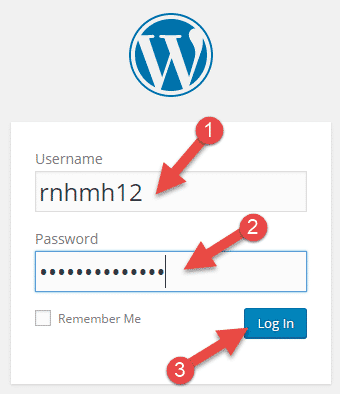
- Username dale apni website ka
- Password Dale
- Log in ki button par click kare.
Ab aap apni site ke Deshboard me aa jayega jaha se aap apni site ko manage kar sakte hai.

To abhi ke liye itna hi, agli post me ham dekhege kaise ham apni wordpress site ko set kare or ye bhi ki apne blogger blog ke har post or comment ko wordpress par kaise move kare.
Basic WordPress Question Answer
WordPress par website banane ke liye kya aana chahiye?
Agar aapko Internet chalana aata hai to aap aasani se bina kisi knowledge ke website bana sakte hai, Steps ko follow karke.
Ek Website banane me kitna kharcha aata hai?
Website banane ke liye Domain, Hosting or uske Design ki jarurat padti hai.. agar kharch ki baat kare to aap ₹1000 me bhi apni khud ki website bana sakte hai. baki aap yaha dekh sakte hai ek website banane me kitna paisa lagta hai?
Mobile se Website bana sakte hai?
Haa, aap Mobile se bhi website bana sakte hai, wass aapko upar diye steps ko apne Phone me follow karna hai.
Free me website kaise banaye?
Aap Free me website banane ke liye Blogspot.com ka istemal kar sakte hai, jisme aapke Hosting ke paise bach jayege. par ek Professional website banane ke liye Hosting ka hona jaruri hai.
WordPress Install karne ke baad basic Settings or Important Plugin Install karna hai.
WordPress me Contact Page banane ke liye WPForm ko install kare, jiske baare me detail me hum ne share kiya hua hai ki aapko usse kya kya fayde hai use karne se.
iske alawa WordPress Install karne ke baad ki Important Settings ke ware me yaha hai, iske sath sath Important WordPress Plugins jo aapke blog me add honi chaiye.
Ha to dost aapko kaisi lagi meri mhanat, Q ki mene WordPress Install karne ki har ek step ko screenshot ke sath bataya hai is post me.. to muje ummid hai ab aapko wordpress par site banane me koi dikkat nahi aayegi.. Fir bhi agar aapka koi sabal hai ya kahi kuch samaj nahi aa raha to aap bejhijak hoke mujse puch sakte hai comment me. Muje aapki help karne me bhut khusi hoge..
Abe chutiye sabko bata de ye sab ki website kaise banate hain aur competitors badha le, jisse apne kaam ki watt lag jaaye, chinta mat kar tere hi post ko ye log copy karenge to tereko pata lagegi teri galti, koi aur topic nahi mila kya tujhe paise kamame ke liye
Bhai Rohit Ji,
Mujhe Hosting Lena Hai Kahaa Se Le.
Kahaa Se Acha Rahega
Please Bataayen.
Thanks…
sir apne apnai website me jo upar hindime help ka jo photo hai usai apne apnai fb page par kese lagaya hai plz sir…
hiiiiiii
ye sab android mobile se nhi hota kya?
Sir maine abhi hostgator se webhosting li lekin email me jo cpanel kaa username or password diya he usse cpanel me login nhi ho rha he username incorect bta rha he
आप username or password ko copy कर के डाले
Agar kisi ko ab bhi smaj me nhi aaya ho to bta sakte hai. Agar kisi ko wordpress blog banvana ho to yha sampark kare pardeepkumar2444@gmail.com par apna phone bheje or requirement btaye ya comment kare (www.thekapilsharmashowsonytv.in)
Achi ppst hai bhai mai bhi WordPress par kaa na cahta tha but koi full information nahi thi aap ne post ko publish kar ke asan bana diya
Thanks VUjay comment ke liye
bhai ji mai is tarah ki site aapki madad se nahi bana sakta kya.jaise www,badaunexpress.com
sir hamne hostgator se Plan: Hatchling khareda hai uske cpenal me addon domain ka option ni aa ra hai balki neeche wordpress install karne ka aa ra hai.. wha se wordpress install karle koi provlem to nhi hai..?
sir hamne hostgator se Plan: Hatchling khareda hai uske cpenal me addon domain ka option ni aa ra hai kese aayega?
aata hai.. aap cpanel me sahi se dekhe..
sir cpenal me addon domain ka option ni aa ra hai kese aayega?
aa raha hoga.. aapne kis website se li hai unse contant kare agar nahi mil raha to..
hello rohit wordpress quick installation and manual installation jaise apne upar bataya hai inme kya difference hai aur apne kis treeke se wordpress install kiya tha
koi diffrance nahi hai.. par agar ham manually karte hai to hame tables apne hisab se set kar sakte hai..
sir apny blog key home page mey popular post kesy add kro without plugin. mey wordpress use krti ho. mujhe blogging ki thodi kam knowledge hey please aap mere help kro essy bta key.
Aap jetpack to use karte hi hoge.. Usme bhi rhata hai popular post ka widget
sir moje back link caiye upne bola tha ki upko gust post send korne kileye sir mane bohot try kiya tha lakin send nahi ho raha he, sir me bohot garib ho sir me be koc korna cati ho sir plz moje help koro na….. sir upko fb pe bohot sms kiya tha lakin upne busy hone ki karan reply nahi deya…. sir plz back link dedo na jitna poica magoge utna poica deoga…. sir internet me bohot sare log bolte he ki back link melega lakin kiceko biswas nahi hota he sir …. sir upke upor bohot bhorosa he isliye mane upko request kiya he help koro na sir / my gmail id- netzonebaikhora@gmail.com
Aare aap garib Hona amir hi usse backlink se kya samband.. Me aapko meri site se kese backlink le sakte ho wo bata Chuka hu. Ab aap war war ye kahoge ki backlink do backlink do to me kese de sakta hu.. Jo tarika hai wo me aapko bata Chuka hu. Aese backlink maagne se thodi de sakta.
Hostgator me Fantastic ya Quickinstall se bhi wordpress install kar sakte hai. anyways you have written such a nich post well explaned. nice job
Ji Sahi kha aapne.. Par fir usme kuch chije thi jo baad me samaj nahi aati ki ye kha se aa gai.. Isliye khud se kaise install kare wo tarika bataya gaya
website ko user ke dwara search karne se bhi kamai hota hai kya.
agar hota hai to kaise.
Agar aapke site par adsense approve hai to aap google custom search use kar sakte hai.. Usme ads enable ka option aata hai..
nice post sir sir , upke site se moje back link caiye sir mey upko prement koroga
Aap muje badiya guest post send karo.. Usme aapko backlink mil jayega
Blogger aur WordPress me kya fark hai?
Nice post rohit sir, wordpress par mai new hu, isliye thoda confuse hu. sir maine addon domain add kiya, nameserver bhi upadate kakre softaculos se wordpress install karke use kar raha hu. MYSQL database banana jaruri hai kya?kyonki maine apke post me bataya gaya process ko follow nahi kiya hai. please clear my confusion.
agar aapka wordpress install ho gaya hai to mysql ban hi gaya hoga.. kuch hosting ke cpanel me ek click installation rhata hai aapne usse kiya hoga..
Hi Rohit Ji…
apne blog ke liye maine free template li hai but usme header ki jagaha logo set nahi ho raha, wo menu bar ke niche ya fir right collumn me logo set ho raha hai ..aisa kyo??
Ok thank You bro
Coding sikhne k caursis hote h kya??
bilkul hota hai..
sir up bohot acha likta ho or may daily upke site flow korta ho sir, upke bajese hmm logoko bohot help mila he sir sir ek request he sir moje back link caiye poica deoga sir
aap badiya guest post send katre HMH par.. aapko backlink bhi mil jayegi or aapka promoition bhi ho jayega.. :)
SIR UPKO POICA KAHA PE DENA HOGA
Post@hmh.pe par send kare
sir mane daily upka site flow korta ho…. sir mane up ke pass help manga tha up mare ko koi help na hi kiya he sir plz help me moje backlink caiye upka site se mey upko poica deoga
maine aaj hi godady se hosting purchase ki hai…renew nhi karavaya..but bhul se new hi purchase ki…kya me old hosting se new hosting me data transfer kar sakti hu
haa bilkul kar sakte hai.. aapko uske liye purani hosting se data ka backup leke usko new hosting me upload karna padega.. or fir usme wordpress ko setup karna padega.. possibnle to hai par thoda complicated hai.
hi…. me 1 yr se godaddy hosting use kar rahi hu…..and maine phir se godaddy account me linux hosting karavaya to mere godaddy acount me 2 hosting bata rahe hai…me kya karu….. me old hosting hai jo ab 6 day baad expire ho jayenga…..plz help me
Aapko usse renew karana padega.
Hi, Rohot ji, Aap ne bahut detail me samjha diya hai. Thanks. Mujhe blogger se wordpress transfer karne ke liye yeh kaam aayega.
Haa bilkul aapko usse help milegi.. Or agar kahi koi dikkat aayegi to ham hai hi :)
Sir meri WordPress site pr “NewsPaper” theme hai. Pr meri post thumbnail (home page pr) low quality me show ho rhi hai. Pr jb me post open krta hu to high quality me hoti hai or mai high quality me upload bhi krta hu. Pr post thumbnail homepage pr fade or low quality me show ho rhi hai.. Mene dekha hai ki HMH pt thumbnail high quality me show hoti hai … Plz mujhe karan btaye or tell me how can i fix it.
Regards
Mene aapko bataya naa thumbnail generator plugin ka use karo..
Use kiya pr phir bhi thumbnail show nhi ho rhe kuch posts me! Blogger se Export kiya content . .. ??!!! khi issi vjah se to esa nhi ho rha!!!!
aapko thumnain generate karni padegi uske baad hi dikhegi.. or jis post me ek bhi image use nahi ki hai aapne usme thumbnail nahi dikhegi.
Nice post aswome …thanks for sharing
Thanks Indrasinh ji
Hi friend Maine pahle v comment kiya tha ke WordPress ke bare me bataya karo ab newxt post me WordPress ko tamplet sab jara set karne ka bolna or usme kuchh kuchh degin v dalne ka catagory ,brodacast,fb page etc sb kaise dalenge batatana agar ho sake to whatsapp number reply me dena
Aapki jitni bhi request hai wo sab post je jariye puri ki jayegi.. THanks
Bahut badiya article likha hair bhai.. Shayad ye mere msg ka jawab hai Ji Maine aapko main me kiya tha. Par mujhe isle baare me or jaana chahta hu.. Main amazon or PayTM pr seller hu par unki closing fee, refer fee itni jaada ho jaati hair k mujhe apne product ki price *3 jyada likhni padti hair..
Pls mujhe or detail me bataye jisse main apna website me selling start kar saku
aap apni site se sale karna chate hai to aapko uske liye payment gateway add karna hoga.. Flipkart jesi website ke liye aapko coding ka thoda acha knowlage hona jaruri hai.. aap kisi developer se banwa sakte hai..
Website me Online refer script kese banate he bhai?
uske liye to aapko coding aani chaiye.. jo muje abhi nahi aati.
sir mera ik blogspot blog hain jiss per 20 post hain 500 veiw per day atha hain aur google adsense be anable hain…
kya main is per ab google adsnese say ads laga saktha hoon ya mujhy domain name laina lazmi hoga…
domain lena itna jaruri nahi .. agar hamara blog par acha contant hai or bache se design bhi hai to adsense approve ho jata hai. par domain lene se thoda ek professional look aa jata hai hamare blog me.
Bahut Hi acchi post hai Rohit Bro Very Helpful for All newbies.
Thanks for such a nice post :)
Thanks Haidar Khan ji
kya godaddy ka 99 Rs me ek saal ka
offer band ho gaya hai mujhe blog ke
liye hosting leni hai mai kya karu
Hosting aap yaha se le </a… Domain ke liye aap direct google me search kare 99 godaddy domain offer hoga to aa jayega
Bahut helpful post hai…blogger se WP par shift hone me ek new blogger ko bahut pareshani hoti hai….aapki is post ne yeh problem bhi solve kar di hai…..
Ji mera bhi yahi priyas tha ki help jo sake new Blogger ki
Nice Post,
WordPress ke bare me jaankar achha laga. philhal main blogger ka upyog kar rahi hun.
Haa Blogger bhi bhut acha hai.. Or agar aapko future me wordpress par banana hoga to isse aapko jarur help milegi
रोहित आपने बहुत ही डीटेल में सारा प्रोसैस समजाया है, बहुत अच्छा पोस्ट है, नये bloggers के लिए यह पोस्ट काफी फायदेमंद रहेगा। nice work
Thanks
Nice post,aj muje puri guide mil gayi WordPress ke bare me
Ji bilkul
aap wordpress site ke baare mein bahut hi vistaar se btaya hai ye post sabhi bloggers ke kaam aayegi jo future mein blogger se wordpress par migrate karenge… mai bhi krunga
so thank you so much Rohit
Thank you rakesh
Bro mere “newspaper” theme me thumbnail show nhi ho rhe ….
Kya kru. Plz give me solution.
Uske liye thumbnail generator plugin use karni padegi.. Aapke newspaper theame ke folder me wo bhi hogi
Kya aap mujhe bta skte hai ko vo plugin file kis nam se hogi..qki vha pr kai plugin files hai.
Force Regenerate Thumbnails plugin hai
Nice post sir,
Bro mene ek theme liya uss ka nam hai “NewsPaper” (hmh.pe vala hi theme hai vo bhi) Pr abb jb mai site kholta hu to homepage pr puri post show ho rhi hai, A-Z post home pr show ho rhi hai … Plz mujhe btaye ki sirf post title or thumb. hi kese show kraye home page prr…
Regards
Uske liye aap costume page create kare or usko home page par set jarde
Bhai aap jis chiz ke liye jane jate ho…wo bilkul ki worth krta hai…aap ultimate ho…Ek number post
Thanks Satish :) once again
WordPress pr blogging ke liye koi theme recommend kren jisko hm easily edit kr sken. Aur blogging shuru kr sken..
Starting me aap wordpress ki free theame hu use kare..
hello sir aapne bahot hi achcha se samjhaya hai. Munhe doubt tha par abb clear ho gaya. Ek baat aur jaanani hai ki aap kaun sa Photo Editor use karte hain ye sab screenshot me arrow mark karne ke liye? Plz bataye mai wait kar raha hoon!
Snagit software ka use karta hu ne screen shot lene or usko edit karne ke liye..
Bahut hi badhiya article hai rohit ji…waise WordPress ko migration karne ka process bhi hame jarur bataye..thankd
Uski post bhi ab bhut jald publish ki jayegi.. Thanks
Rohit bhai plz aap mera msg dekhe email par or fb par bhi.
Fb par karta hu me aapse contact
हेल्लो रोहित जी,
आपने कमाल की पोस्ट लिखी है वो भी काफी विस्तार से। wordpress पर साईट बनाना अब इस पोस्ट के द्वारा काफी आसान हो जायेगा ख़ास कर हिंदी ब्लॉगर को।
बहुत बहुत धन्यबाद ।
Ji prakash ji… Mera likhne ka maksad bhi wahi tha ki isko pad kar aasani se sab samaj sake..
आपकी यह जानकारी बहुत ही बढ़िया है। यह मेरे लिए भी बहुत महत्वपूर्ण जानकारी है। आपने अपनी इस पोस्ट में वर्डप्रेस इंस्टाल के बारे में बेहतरीन और विस्तृत जानकारी दी है।
आपका धन्यवाद
Thanks for commenting..
or ha Rohit bhai mene yesa suna he ki India me YouTube se adsense aprovel nahi hota kya…
Youtube se aaram se adsense account approve ho jata hai. Aapne jo suna hai wo galat sunaa hai
bhai apne to pura details me samja diya ne is post me thanks mene abhi tak WordPress pe account nahi banaya but bhohat jald blogger se WordPress pe transfer karunga na tab ye post kaam ayega ab ise mene save kar liya he…thanks
Ji bilkul..